COMS 设置详解
微星主板bios设置详解
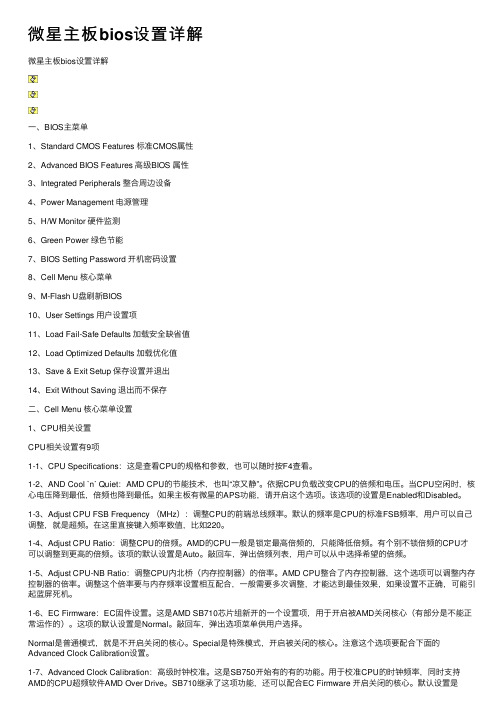
微星主板bios设置详解微星主板bios设置详解⼀、BIOS主菜单1、Standard CMOS Features 标准CMOS属性2、Advanced BIOS Features ⾼级BIOS 属性3、Integrated Peripherals 整合周边设备4、Power Management 电源管理5、H/W Monitor 硬件监测6、Green Power 绿⾊节能7、BIOS Setting Password 开机密码设置8、Cell Menu 核⼼菜单9、M-Flash U盘刷新BIOS10、User Settings ⽤户设置项11、Load Fail-Safe Defaults 加载安全缺省值12、Load Optimized Defaults 加载优化值13、Save & Exit Setup 保存设置并退出14、Exit Without Saving 退出⽽不保存⼆、Cell Menu 核⼼菜单设置1、CPU相关设置CPU相关设置有9项1-1、CPU Specifications:这是查看CPU的规格和参数,也可以随时按F4查看。
1-2、AND Cool `n` Quiet:AMD CPU的节能技术,也叫“凉⼜静”。
依据CPU负载改变CPU的倍频和电压。
当CPU空闲时,核⼼电压降到最低,倍频也降到最低。
如果主板有微星的APS功能,请开启这个选项。
该选项的设置是Enabled和Disabled。
1-3、Adjust CPU FSB Frequency (MHz):调整CPU的前端总线频率。
默认的频率是CPU的标准FSB频率,⽤户可以⾃⼰调整,就是超频。
在这⾥直接键⼊频率数值,⽐如220。
1-4、Adjust CPU Ratio:调整CPU的倍频。
AMD的CPU⼀般是锁定最⾼倍频的,只能降低倍频。
有个别不锁倍频的CPU才可以调整到更⾼的倍频。
该项的默认设置是Auto。
微星AMD主板的BIOS设置详解

微星AMD主板的BIO S设置详解本设置讲解,以785GT M-E65为蓝本,其他AMD主板也可参考。
不同型号AMD主板只是B IOS设置项目有多有少,只要是有的项目,设置方式和内容基本相同。
一、BIOS主菜单1、Standa rd CMOS Featur es 标准CMOS属性2、Advanc ed BIOS Featur es 高级BIOS属性3、Integr atedPeriph erals整合周边设备4、PowerManage ment电源管理5、H/W Monito r 硬件监测6、GreenPower绿色节能7、BIOS Settin g Password 开机密码设置8、Cell Menu 核心菜单9、M-Flash U盘刷新BI OS10、User Settin gs 用户设置项11、Load Fail-Safe Defaults 加载安全缺省值12、Load Optimi zed Defaul ts 加载优化值13、Save & Exit Setup保存设置并退出14、Exit Withou t Saving退出而不保存二、Cell Menu 核心菜单设置1、CPU相关设置CPU相关设置有9项1-1、CPU Specif icati ons:这是查看CP U的规格和参数,也可以随时按F4查看。
1-2、AND Cool `n` Quiet:AMD CPU的节能技术,也叫“凉又静”。
依据CPU负载改变CP U 的倍频和电压。
当CPU空闲时,核心电压降到最低,倍频也降到最低。
如果主板有微星的AP S功能,请开启这个选项。
该选项的设置是Enab led和D i sabl ed。
1-3、Adjust CPU FSB Freque ncy (MHz):调整CPU的前端总线频率。
三星笔记本BIOS设置步骤详解

三星笔记本BIOS设置步骤详解不少人喜欢用三星电脑,那么怎么做BIOS设置呢?和小编一起看看!步骤详解:根据自己电脑的不同,再刚进入开机启动画面的时候按相应的键进入到bios。
三星笔记本电脑的是F2。
然后使用键盘上的左右键进行光标的移动,将光标移动到Boot这一栏。
然后找到相应的选项(启动设置项),点击enter键进入下一步的选项设置。
进入到启动项的选择与确认的界面了,然后找到自己U盘的名字,U盘启动(USB HDD)这一栏,将这一栏移动到做上面,这里使用的是F5/F6进行上下的移动。
设置好之后就如现在就是最后一步了,进行确认。
这里点击键盘的F10进行设置的确认保存,这样就成功的将U盘启动设置为了第一启动项。
相关阅读:BIOS常见错误信息和解决方法1.CMOS battery failed(CMOS电池失效)原因:说明CMOS电池的电力已经不足,请更换新的电池。
2.CMOS check sum error-Defaults loaded(CMOS执行全部检查时发现错误,因此载入预设的系统设定值)原因:通常发生这种状况都是因为电池电力不足所造成,所以不妨先换个电池试试看。
如果问题依然存在的话,那就说明CMOS RAM 可能有问题,最好送回原厂处理。
3.Display switch is set incorrectly(显示形状开关配置错误)原因:较旧型的主板上有跳线可设定显示器为单色或彩色,而这个错误提示表示主板上的设定和BIOS里的设定不一致,重新设定可。
4.Press ESC to skip memory test(内存检查,可按ESC键跳过)原因:如果在BIOS内并没有设定快速加电自检的话,那么开机就会执行内存的测试,如果你不想等待,可按ESC键跳过或到BIOS内开启Quick Power On Self Test。
5.Secondary Slave hard fail(检测从盘失败)原因:1 CMOS设置不当(例如没有从盘但在CMOS里设有从盘)2硬盘的线、数据线可能未接好或者硬盘跳线设置不当。
主板BIOS设置详解

随着Phoenix公司和Award公司的合并,BIOS生产厂商主要剩下Award和AMI公司。
进入BIOS设置界面的方法:AMI BIOS按Del键或Esc键(屏幕有提示);Phoenix BIOS 开机时按F2键;Compaq BIOS屏幕右上角出现光标时按F10键(屏幕无提示);BIOS与CMOS的区别与联系:BIOS中的系统设置程序是设置CMOS参数的手段;CMOS RAM则是BIOS设定系统参数的存放场所。
Award BIOS设置在BIOS设置中,用户还可以用下列快捷键进行设置:F5载入选项修改前的设置值(即上一次设置值)、F6载入选项的BIOS默认值(即最安全设置值)、F7载入选项的最优化默认值。
Standard CMOS Setup标准设置Drive A和Drive B(默认值None,以下选项后的括号内的都是为默认值):设置软盘驱动器;Video(显示器工作模式)用来设置显示器的类型:EGA/VGA(默认值):12/256色以上的彩色显卡;Halt on(All Error)针对BIOS内部的POST(加电自检)而设的,在自检过程中如果发现错误,程序会此设置值决定下一步如何执行:All Error(默认值)无论检测到何种错误,仍继续执行;All,But Keyboard除了键盘的错误外,检测到其他错误就立刻暂停,并显示信息;All,But Diskette除了磁盘驱动器的错误外,检测到其他错误就立刻暂停,并显示信息;All,But Disk/Key除了磁盘驱动器和键盘的错误外,检测到其他错误就立刻暂停,并显示信息;BIOS Features Setup高级参数设置Auti-Virus Protection设置是否开启BIOS的病毒防护功能,当启动了时,BIOS只要检测到硬盘的引导扇区或硬盘分区表有写入操作,就会暂时中止定稿操作,并发出信息询问用户下一步的操作:由于在安装操作系统时会对主引导扇区进行写操作,所以在安装操作系统前应关闭BIOS防毒功能,还有对硬盘进行分区与格式化也要暂时关闭此功能。
AMI BIOS系统设置详解
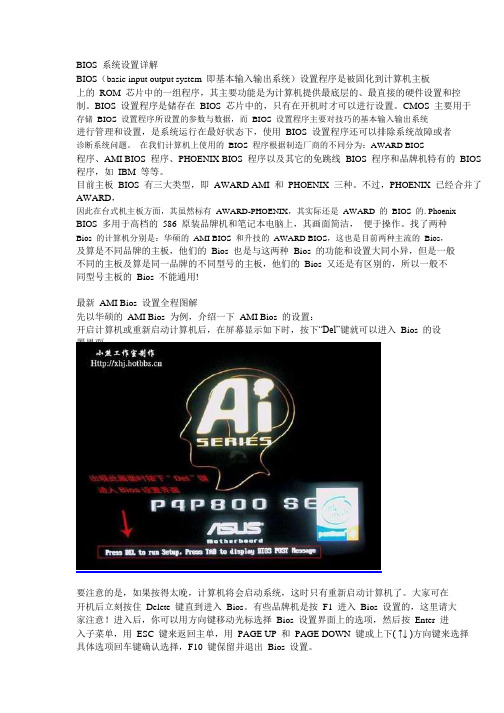
BIOS 系统设置详解BIOS(basic input output system 即基本输入输出系统)设置程序是被固化到计算机主板上的ROM 芯片中的一组程序,其主要功能是为计算机提供最底层的、最直接的硬件设置和控制。
BIOS 设置程序是储存在BIOS 芯片中的,只有在开机时才可以进行设置。
CMOS 主要用于存储BIOS 设置程序所设置的参数与数据,而BIOS 设置程序主要对技巧的基本输入输出系统进行管理和设置,是系统运行在最好状态下,使用BIOS 设置程序还可以排除系统故障或者诊断系统问题。
在我们计算机上使用的BIOS 程序根据制造厂商的不同分为:AWARD BIOS程序、AMI BIOS 程序、PHOENIX BIOS 程序以及其它的免跳线BIOS 程序和品牌机特有的BIOS 程序,如IBM 等等。
目前主板BIOS 有三大类型,即AWARD AMI 和PHOENIX 三种。
不过,PHOENIX 已经合并了AWARD,因此在台式机主板方面,其虽然标有AWARD-PHOENIX,其实际还是AWARD 的BIOS 的. Phoenix BIOS 多用于高档的586 原装品牌机和笔记本电脑上,其画面简洁,便于操作。
找了两种Bios 的计算机分别是:华硕的AMI BIOS 和升技的AWARD BIOS,这也是目前两种主流的Bios,及算是不同品牌的主板,他们的Bios 也是与这两种Bios 的功能和设置大同小异,但是一般不同的主板及算是同一品牌的不同型号的主板,他们的Bios 又还是有区别的,所以一般不同型号主板的Bios 不能通用!最新AMI Bios 设置全程图解先以华硕的AMI Bios 为例,介绍一下AMI Bios 的设置:开启计算机或重新启动计算机后,在屏幕显示如下时,按下“Del”键就可以进入Bios 的设置界面要注意的是,如果按得太晚,计算机将会启动系统,这时只有重新启动计算机了。
大家可在开机后立刻按住Delete 键直到进入Bios。
微星880G主板BIOS设置详细解析(上)
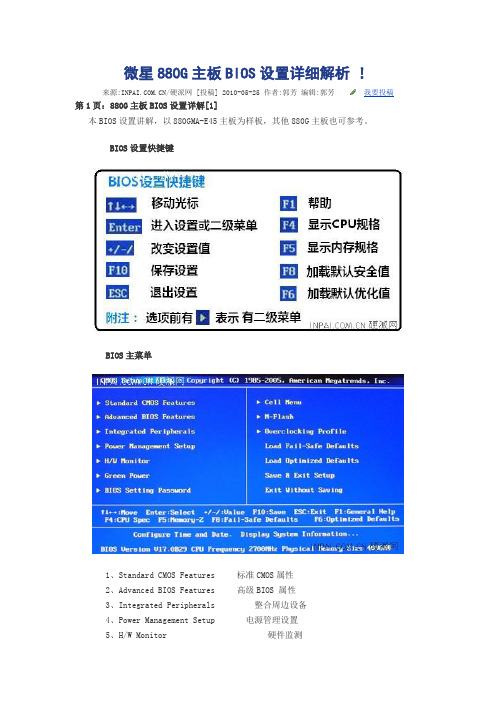
微星880G主板BIOS设置详细解析!来源:/硬派网 [投稿] 2010-05-25 作者:郭芳编辑:郭芳我要投稿第1页:880G主板BIOS设置详解[1]本BIOS设置讲解,以880GMA-E45主板为样板,其他880G主板也可参考。
BIOS设置快捷键BIOS主菜单1、Standard CMOS Features 标准CMOS属性2、Advanced BIOS Features 高级BIOS 属性3、Integrated Peripherals 整合周边设备4、Power Management Setup 电源管理设置5、H/W Monitor 硬件监测6、Green Power 绿色节能7、BIOS Setting Password 开机密码设置8、Cell Menu 核心菜单9、M-Flash U盘刷新BIOS10、Over Clocking Profile 超频预置文件11、Load Fail-Safe Defaults 加载安全缺省值12、Load Optimized Defaults 加载优化值13、Save & Exit Setup 保存设置并退出14、Exit Without Saving 退出而不保存一、Standard CMOS Features 标准CMOS属性标准CMOS可以设置的有4项:日期、时间,自检错误。
其他都不能设置。
可以及查看存储设备和系统信息。
1、日期和时间设置用小键盘的“+”和“-”键,或者Page Up/Page Down键修改数值。
用4个方向键移动光标。
2、硬盘光驱配置信息2-1、IDE Primary Master/IDE Primary Slave:主IDE通道的主/从设备(硬盘或光驱)。
AMD的850南桥也删去了IDE通道,主板采用第三方芯片支持IDE设备。
微星一般采用JMB3xx的芯片。
这种芯片其实是把IDE通道转换为SATA通道,再链接到PCI-E总线。
各系列主板BIOS设置详解(含超频)
应为很多网友对BIOS还是不太了解的,所以特地转一些有用的帖子过来方便大家参考有用的朋友请看自己需求的部分,没用的朋友请不要抱怨帖子太长,光转帖我就花了半个小时呢谢谢其他型号H55主板BIOS设置与此类似,也可参考。
BIOS设置快捷键下载(42.91 KB)2010-5-12 06:20BIOS主菜单下载(68.07 KB)2010-5-12 06:201、Standard CMOS Features 标准CMOS属性2、Advanced BIOS Features 高级BIOS 属性3、Integrated Peripherals 整合周边设备4、Power Management Setup 电源管理设置5、H/W Monitor 硬件监测6、Green Power 绿色节能7、BIOS Setting Password 开机密码设置8、Cell Menu 核心菜单9、M-Flash U盘刷新BIOS10、Over Clocking Profile 超频预置文件11、Load Fail-Safe Defaults 加载安全缺省值12、Load Optimized Defaults 加载优化值13、Save & Exit Setup 保存设置并退出14、Exit Without Saving 退出而不保存一、Standard CMOS Features 标准CMOS属性下载(66.94 KB)2010-5-12 06:20标准CMOS可以设置的有4项:日期、时间,自检错误。
其他都不能设置。
可以及查看存储设备和系统信息。
1、日期和时间设置用小键盘的“+”和“-”键,或者Page Up/Page Down键修改数值。
用4个方向键移动光标。
2、错误暂停设置Hold on:这是BIOS开机自检时发现错误是否暂停的设置。
2种设置参数:No Error-发现任何错误都不停。
All Error-发现任何错误都暂停,15秒后自动继续开机。
什么?CMOS你还搞不明白?赶紧看过来!CMOS工作原理详解!
什么?CMOS你还搞不明⽩?赶紧看过来!CMOS⼯作原理详解!⼀谈到CMOS,我估计⼤家⾸先想到的就是电脑的CPU,确实,CPU就是⼀个将⼏⼗亿个晶体管集成在⼀起的超级电路,最新报价酷睿I7-7700K太平洋上报价达到了恐怖的2799元,为什么值这么多钱?这与其采⽤了14nm⼯艺,主频达到4.2Ghz是分不开的,想想我笔记本的主频才1.6Ghz,就知道差距有多⼤了,如果你觉得差距不⼤,那我就再说⼀个数字,我买这台笔记本当时的价格还不到这款发烧级CPU价钱的2倍,这样的CPU,再配上顶级主板,顶级显卡,加上顶级内存,以及固态硬盘,再加上电源,机箱,以及⽜逼⼀点风冷后者⽔冷系统,光机箱价格估计就得过万了,这种存在于理想中的东西,想想挺好,哈哈,现实是买不起,买了估计掉价也⽐较快,尤其是显卡,很容易降价。
扯的有点远了,说回到CMOS来,我们没办法理解CPU这么个复杂的东西是怎么⼯作的,但是其最基本单元,MOSFET的⼯作原理是⼀定要懂的,因为⽤到MOSFET的产品可不仅仅只有CPU,⼀般的逻辑电路,数字电路,混合信号电路等等都要⽤到MOSFET,或者CMOS,这个时候如果你还不懂CMOS⼯作原理,就说不过去了,这个可是吃饭的本事啊!想想线上⼀⼤堆活在跑,如果不懂得CMOS⼯作原理,⼯艺中哪个步骤出问题了,会对器件有什么程度的影响不了解,或者最终WAT/PCM数据出来发现异常了,却不知道根据异常结果反推可能出问题的⼯艺步骤,那么分析问题将会是多么的困难啊!搞不好就混不下去了额~~所以说,深⼊理解CMOS的⼯作原理是必须,必要,以及必学的,过程虽然痛苦,结果是好的,所以,打起精神来,跟上我的思路,学起来其实并不难。
学CMOS⼯作原理前,先放⼀张CMOS反相器在这⾥,它的基本原理后⾯再讲,CMOS反相器就是⽆论输⼊端电压正负,都会有输出,相当于0/1切换,⽤处⾮常⼴泛。
下⾯开始介绍MOSFET:Metal Oxide Semiconductor Field Effect Tranistor,即⾦属氧化物半导体场效应晶体管。
AWARDBIOS设置详解
AWARDBIOS设置详解AWARD公司是世界最大的BIOS生产厂商之一,其产品也被广泛使用。
但由于AWARD BIOS里面的信息差不多上基于英文且需要用户对相关专业知识的明白得相对深入,使得一般用户设置起来感到困难专门大。
而假如这些设置不当的话,将会阻碍整台电脑的性能设置是不能正常使用,因此一份详细的设置讲明是必要的。
下面就介绍一下AWARD BIOS中的有关设置选项的含义和设置方法。
【Standard CMOS Setup】(标准设定)(1) 用户能够在Type(类型)和Mode(模式)项设置为Auto,使BIOS自动检测硬盘。
也能够在主菜单中的【IDE HDD Auto Detection】操作来设置。
用户还能够使用User选项,手动设定硬盘的参数。
您必须输入柱面数(Cyls),磁头数(Heads),写预补偿(Precomp),磁头着陆区(Landz),每柱面扇区数(Sectorxs),工作模式(Mode,内容见下)等几种参数。
硬盘大小在上述参数设定后自动产生。
硬盘工作模式(MODE)的三种选項:NORMAL模式:传統的标准模式,支持硬盘容量最高至528MB。
LARGE模式:当硬盘容量超过528MB,而硬盘或操作系統不支持LBA模式时,可采纳此选项。
LBA 模式(Logical Block Addressing Mode):适用于硬盘容量超过528M且支持"逻辑区块地址"(LBA)功能(一样都使用此项)(2) 显示类型可选EGA/VGA(EGA、VGA、SEGA、SVGA、PGA显示适配卡选用)、CGA40(CGA显示卡,40列方式)、CGA80(CGA显示卡,80列方式)、MONO(单色显示方式,包括高辨论率单显卡)等四种,用户应依照情形正确选用。
(3) 暂停的出错状态选项有:1. AllErrors:BIOS检测到任何错误,系统启动均暂停同时给出出错提示。
2. NoErrors:BIOS检测到任何错误都不使系统启动暂停。
杰微主板bios设置详解
杰微主板bios设置详解想知道怎么设置BIOS吗?下面是店铺带来杰微主板bios设置详解的内容,欢迎阅读!杰微主板bios设置详解一:进入 BIOS 设置电脑刚启动,出现如下图1画面时。
当出现图1画面时,按下Delete(或者Del)键不放手直到进入BIOS(基本输入/输出系统)设置,如下图2图2(主菜单)上图是AWARD BIOS设置的主菜单。
最顶一行标出了Setup程序的类型是Award Software 。
项目前面有三角形箭头的表示该项包含子菜单。
主菜单上共有13个项目,分别为∶Standard CMOS Features(标准CMOS功能设定)设定日期、时间、软硬盘规格及显示器种类。
Advanced BIOS Features(高级BIOS功能设定)对系统的高级特性进行设定。
Advanced Chipset Features(高级芯片组功能设定)设定主板所用芯片组的相关参数。
Integrated Peripherals(外部设备设定)使设定菜单包括所有外围设备的设定。
如声卡、Modem、USB 键盘是否打开...Power Management Setup(电源管理设定)设定CPU、硬盘、显示器等设备的节电功能运行方式。
PNP/PCI Configurations(即插即用/PCI参数设定)设定ISA的PnP即插即用介面及PCI介面的参数,此项仅在您系统支持PnP/PCI时才有效。
Frequency/Voltage Control(频率/电压控制)设定CPU的倍频,设定是否自动侦测CPU频率等。
Load Fail-Safe Defaults(载入最安全的缺省值)使用此菜单载入工厂默认值作为稳定的系统使用。
Load Optimized Defaults(载入高性能缺省值)使用此菜单载入最好的性能但有可能影响稳定的默认值。
Set Supervisor Password(设置超级用户密码)使用此菜单可以设置超级用户的密码。
- 1、下载文档前请自行甄别文档内容的完整性,平台不提供额外的编辑、内容补充、找答案等附加服务。
- 2、"仅部分预览"的文档,不可在线预览部分如存在完整性等问题,可反馈申请退款(可完整预览的文档不适用该条件!)。
- 3、如文档侵犯您的权益,请联系客服反馈,我们会尽快为您处理(人工客服工作时间:9:00-18:30)。
COMS 设置详解 COMS 设置详解
Date(mm:dd:yy)日期 Month(月):1到12 Day (日): 1到31(大小月份会自动调整) Year(年): 到2079
Time(hh:mm:ss)时间 Hour(时): 00到23 Minute(分):00到59 Second(秒):00到59
Hard Disks(硬盘) 设定系统所有IDE硬盘(Primary/Secorndary Master&slave) Auto:开机时会自动侦测硬盘(容量、磁柱、磁头、扇区)并加以设定 User:允许使用者自行设定 None:不装置硬盘
Drive A/B 设定软驱的类型(None/360K/720K/1.2M/1.44M/2.88M) None:不安装软驱 360K:5.25软驱,容量360KB 720K:3.5 软驱,容量720KB 1.2M:5.25软驱,容量1.2MB 1.44M:3.5 软驱,容量1.44MB 2.88M:3.5 软驱,容量2.88MB
Video :设定显示卡的类型(Mono,Color 40*25,VGA/EGA,Color 80*25) Mono :单色介面卡 Color 40*25:40行彩色显示卡 Color 80*25:80行彩色显示卡 EGA/VGA:加强型/高解析度彩色显示卡
Halt On (暂停执行) 异常时会让系统暂停执行,等候处理 All Errors(BIOS 检测到任何错误,系统启动均暂停并且给出出错提示) N o Errors (BIOS检测到任何错误都不使系统启动暂停) All But Keyboard(BIOS检测到除了键盘之外有任何错误使系统启动暂停,等候处理) All But Diskette(BIOS检测到除了软驱以外有任何错误使系统启动暂停,等候处理) All But Disk/Key(BIOS检测到除了键盘/磁盘之外有任何错误使系统启动暂停,等候处理)
BIOS的设置及其影响 估计现在许多读者已经成为能够自由修改WINDOWS注册表的老鸟了,但是老鸟们是不是能够像修改注册表一样自如的设置BIOS以及知道BIOS设置中各项参数的意义呢?其实在BIOS中有许多默认的设置是牺牲了性能来换取稳定的,本着DIY的精神,为了读者们的爱机着想,今天就来介绍一下BIOS设置中各个高级选项的意义,故障解决的和优化设置的方法。
一.BIOS Features Setup 1.Virus Warning / Anti-Virus Protection (病毒警告/防毒保护) 选项:Enabled, Disabled`, ChipAway 当这个选项被设为Enable时,如果腥魏稳砑 诔⑹砸 男匆 忌惹 蛘呶募 峙浔硎保珺ios就会自动弹出一个警告窗口,说某某软件正在改写引导扇区或者文件分配表。这时如果你想通过Bios来禁止任何软件改写引导扇区或者文件分配表可以打开这个选项。当然值得注意的是这个功能只能保护引导区以及文件分配表不被改写,而不能保证硬盘上的内容不被病毒感染或是被其他磁盘工具改写。
值得注意的一点的是,当这个选项被设Enable时,使用一些磁盘工具或者在安装Windows95/98时候系统报错,并且安装失败。因此要注意,安装Windows时要关闭这个选项,安装才能顺利进行。有一次我就是把这个选项打开来安装Win98,结果安装过程中进行到一半的时候就会死机,开始以为是CPU超频太高了导致Window不能正常安装,结果先是把CPU降频,问题还是没有解决,结果我不小心再BIOS选项中读取了BIOS的默认设置才解决问题。 有些主板厂家在BIOS中内置了病毒代码,使系统能在启动时不受到一些引导型病毒的攻击,但是现在的病毒更新的速度远远的快于主板病毒代码更新的速度,打开这个选项并不能有效的防止现在流行病毒的攻击,不过至少可以防止一些古老的病毒的攻击,建议打开这个选项,反正消耗的资源并不多。
2.CPU Level 1 Cache(CPU一级缓存) 选项: Enable, Disable 这个BIOS选项是用来打开或禁止CPU的一级缓存。当然,一般情况下,为了系统性能,强烈建议打开这个选项。但是,这个功能主要是为了一些超频爱好者来设置的,比如说在打开了CPU得一级缓存的情况下,一个赛扬300A最高能超到450MHZ,但是如果关闭了一级缓存,有可能再超一档,而且会更加稳定。当然只有超频的骨灰级玩家才会这么做,因为,关闭了CPU的一级缓存,系统不知道会慢成怎么样。
3.CPU Level 2 Cache(CPU二级缓存) 选项: Enable, Disable 这个选项是用来打开或者关闭CPU的二级缓存的。主要功能也是为了超频的稳定。基于Intel CPU的二级缓存集成在CPU上,而Socket7主板的二级缓存则是集成在主板上的。关闭了二级缓存之后,CPU的超频性能会更好,但是总体性能上会牺牲不少。这就是缺少了二级缓存娜 ?66比同频的P266更好超,但是总体性能总是上不来的主要原因。
4.CPU L2 Cache ECC Checking(CPU二级缓存ECC校验) 选项: Enable, Disable 这个选项用打开或是关闭主板二级缓存的纠错功能。(有些主板有这个功能,有些没有)。建议打开这个选项,因为打开了这个功能之后,BIOS就能自动检测并纠正储存在二级缓存上的数据,这样能使系统更加稳定。尤其是对一些在超频后经常出错的系统来说,打开就错功能明显能使出错的几率大大的减少。但是纠错是以牺牲系统性能的情况下进行的,而且一些能超更高的CPU会因为打开了就错功能之后可超性会变得更差。看来稳定与速度是不可兼得的,这就要看你怎么考虑了。
5.Quick Power On Self Test(快速自检) 打开了这个选项后,系统会忽略BIOS自荐的某些过程,使启动速度更快。但是在更改了硬件的配置或者在系统自检时报错之后,可以关闭这个选项,使BIOS进行一次更全面的检测,当然,自检之后又可以从新打开这个选项。
6.Boot Sequence(启动顺序) 选项: A, C, SCSI/EXT C, A, SCSI/EXT C,D-ROM, A CD-ROM,C, A D, A, SCSI/EXT (至少需要有两个IDE硬盘) E, A, SCSI/EXT (至少需要有三个IDE硬盘) F, A, SCSI (至少需要有四个IDE硬盘) SCSI/EXT, A, C SCSI/EXT, C, A A, SCSI/EXT, C LS/ZIP,C 这个选项可以设置BIOS先从那个盘来寻找操作系统,一般来说,操作系统是安装在C盘上的,就应从C盘先启动。如果使用的是SCSI硬盘则应该选择先从SCSI启动的顺序。如果硬盘启动失败时,则因设置先从A盘启动,用启动盘来引导系统,进行修复或者从装系统。在其他时候如果设置从A盘启动,A盘中如果没有引导盘,Windows会提示你先把软盘那出来然后再启动。因此这个选项可以减少BIOS搜寻操作系统的多余步骤,减少启动时间。
对于一些特殊的主板(如升技的BE6和BP6),由于板载了特殊的IDE控制器,启动顺序中就会缺少SCSI选项,而多出一个EXT选项。这个选项允许你可以从第三或者第四个IDE设备来启动,或是先从SCSI设备来启动。具体的设置我们在Boot Sequence EXT Means 中再讲解。
7.Boot Sequence EXT Means(启动顺序EXT方式) 选项: IDE, SCSI 这个功能只有在前面的启动顺序中先选择了EXT才能打开。如果要从第三或者是第四个IDE设备启动,就要先从Boot Sequence启动顺序种选择EXT, C, A ,然后在Boot Sequence EXT Mean种选择IDE。如果要先从SCSI设备先启动,就重复前面的第一个步骤,然后在Boot Sequence EXT Means项中选择SCSI就可以了。
8.Swap Floppy Drive(调转软驱) 选项: Enable, Disable 这个选项能使你调整软驱的逻辑盘符,当你有两个软驱并且需要更换他们逻辑驱动器的位置时,不用把他们重新拆出来从新调换位置,只要把选项设为Enable就行了。原来的A:驱就会自动映像成B:驱,而B:驱则会变成A:。这个功能主要是为拥有两个格式不同的软驱所准备的。由于BIOS只能从两个软驱中的A:启动,因此只要通过这个选项就可以使BIOS从任何一个软驱启动(当然,要这两个软驱都支持启动才行了!) 9.Boot Up Floppy Seek(启动时搜寻软驱) 选项: Enable, Disable 这个选项控制的是BIOS在启动时是否自动寻找软驱,如果设为Enable并且BIOS找不到软驱,就会自动弹出一条出错信息,说找不到软驱,同时,BIOS会自动监测软盘是40轨的或是80轨的。当然了,现在就连80轨的软盘都要被淘汰了,更别说是40轨的了。因此这个选项最好设定Disable。
10.Boot Up NumLock Status(启动时小键盘状态) 选项: On, Off 这个功能控制的是小键盘在启动时的状态。如果设为On时,小键盘将会处于数字状态(用于输入数字)但是如果设为Off的话,小键盘将处于光标控制状态(用于控制光标的方向)。
11.IDE HDD Block Mode(IDE硬盘块模式) 选项: Enabled, Disabled 它的作用就是使硬盘能够从多个块来传输文件,主要是用来加速硬盘的传输速度。当把它设为Enable时,BIOS将自动检测你的硬盘是否支持这个功能,并且配置好各种参数。如今几乎所有的硬盘都支持这个功能,因此你没有理由禁用这个功能。
